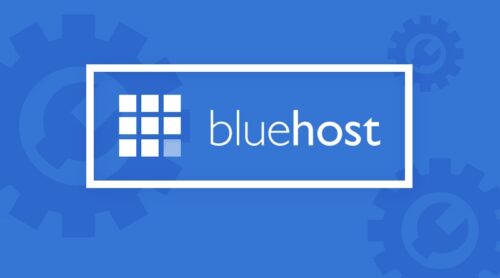➡️ БЫСТРАЯ НАВИГАЦИЯ ПО МАТЕРИАЛУ
Bluehost — это частный компания, основанная в 2003 г., а основателем компании является Мэтт Хитон. Компания принадлежит Endurance International Group, предоставляющей ИТ-услуги. Штаб-квартира Bluehost находится в Солт-Лейк-Сити, штат Юта, Соединенные Штаты Америки. Bluehost — одна из 20 крупнейших хостинговых компаний с различными серверными услугами, такими как веб-почта Bluehost, хостинг электронной почты, регистрация домена, веб-хостинг и многое другое. У Bluehost также есть дочерняя компания, которая предлагает HostMonster, FastDomain, и iPage с отличным обслуживанием своих клиентов.
Есть также другие услуги, которые предоставляет Bluehost, например Облачный хостинг, Выделенный хостинг, Виртуальный хостинг, Хостинг WooCommerece, Хостинг WordPress, а также VPS хостинг. И все услуги, предоставляемые Bluehost, питаться от HTTP / 2, NGINX + кеширование, а также PHP 7.
Сегодня в этой статье мы поговорим об истории Bluehost и о том, как зарегистрироваться, войти в систему и сбросить пароль в вашей веб-почте Bluehost с настройкой учетной записи с использованием IMAP и POP.
История компании Bluehost
![Домашняя страница веб-почты Bluehost]()
Прежде чем остановиться на Bluehostin 2003, Мэтт Хитон задумал Bluehost в 1996 году. Однако он создал два других веб-хостинга. 50megs.com а также 0catch.com.
В 2009 году компания Bluehost представила новую функцию под названием Троттлинг процессора. Регулирование ЦП снижает использование ЦП пользователем, когда конкретный пользователь одновременно использует ресурсы сервера. Bluehost существенно заморозит или резко снизит загрузку ЦП клиентскими сайтами в это конкретное время. Он эффективно закрывает веб-сайты клиентов, которые размещаются в течение дня на сервере Bluehost на несколько часов.
В 2013 году Bluehost представил выделенный серверный хостинг а также VPS (Виртуальный частный сервер).
Endurance International Group назначила Майка Олсона генеральным директором Bluehost в январе 2015 года, а Дэн Хэнди переключился на корпоративную мобильную разработку для малого бизнеса.
В январе 2017 года компания объявила, что наймет 440 сотрудников Bluehost в Юте для консолидации своего бизнеса и улучшения поддержки клиентов.
Предоставляет ли Bluehost вам электронную почту?
Bluehost предоставляет множество услуг, связанных с хостингом, а также предлагает свою электронную почту своим пользователям, чтобы решить проблему с электронной почтой и получить уведомление о Bluehost. Вы можете получить электронную почту, просто зарегистрировавшись на хостинге через Bluehost. Они также предлагают бесплатный домен электронной почты с пятью бесплатными адресами электронной почты для 3 доллара в месяц план веб-хостинга с бесплатным сертификатом SSLC и многим другим.
Что такое веб-почта Bluehost?
Электронная почта Bluehost похожа на электронную почту Microsoft Outlook, электронную почту Thunderbird, Opera Mail или другие электронные письма, которые представляют собой веб-решение, портативное и доступное из любого места с помощью подключения к Интернету и браузера. С помощью веб-почты Bluehost вы можете отправлять и читать свою почту, войдя в ее веб-почту. Пример веб-почты Bluehost предлагает Horde и Roundcube, доступ к которым можно получить с помощью bluehost.com/webmail.
Почему вы должны использовать электронную почту Bluehost?
Электронная почта Bluehost похожа на другие почтовые службы; вы можете отправлять и получать почту, если вы вошли в электронную почту Bluehost. Это помогает вам подключиться к Bluehost, получать уведомления об услугах и выполнять те же задачи, что и другие почтовые клиенты. Он также избавляет вас от хлопот и мгновенно предоставляет доступ к своей электронной почте.
Как получить бесплатный домен электронной почты?
Домен электронной почты — это часть адреса электронной почты, которая включает в себя «@»И часто используется для настройки названия вашей компании. Существует три варианта бесплатного почтового домена: Bluehost, Zoho и Mail.com.
Сравнение доступных клиентов веб-почты на Bluehost
Когда вы переходите к приложению веб-почты Bluehost, вы должны выбрать клиент веб-почты из Horde, Roundcube или SquirrelMail. Каждый раз, когда вы входите в свою учетную запись, вы можете выбрать любое сравнение клиентов веб-почты или, если у вас есть любимый клиент веб-почты, вы можете выбрать функцию автозагрузки.
Как получить доступ к веб-почте Bluehost с вашего устройства?
Есть три разных пути чтобы получить доступ к веб-почте Bluehost. Вам не нужно ничего настраивать в веб-почте онлайн.
Как создать / зарегистрировать свою учетную запись электронной почты Bluehost?

Прежде чем создать учетную запись в Bluehost, вам необходимо выбрать план для создания учетной записи.
Вот и все; вы успешно создали свою учетную запись электронной почты Bluehost, гораздо проще войти в свою учетную запись. Выполните следующую пошаговую процедуру, чтобы получить доступ к своей учетной записи электронной почты.
Как войти в свою учетную запись на Bluehost?
На странице входа вы можете получить доступ к своему домену, а также к электронной почте. Как? — выполните следующие действия.
Bluehost — вход в веб-почту
Bluehost — Хостинг Войдите в свою учетную запись
Теперь вы можете получить доступ как к своей учетной записи хостинга, так и к веб-почте, а также можете войти в систему с помощью Gmail, а если вы являетесь членом Maestro, вы можете войти в систему как Maestro.
Как восстановить / сбросить пароль хостинга Bluehost и веб-почты?
Теперь вы изменили свой пароль, и вы также можете изменить свой адрес электронной почты на той же странице.
Настройка учетной записи электронной почты — Настройка клиента Параметры SSL / TLS — POP & amp; IMAP
Безопасные настройки SSL / TLS
Имя пользователя: Ваш адрес электронной почты ([email protected])
Пароль: Пароль вашего электронного адреса.
Входящий порт: 993 (IMAP) или 995 (POP3)
Входящий сервер: mail.example.com *
Исходящий сервер: mail.example.com *
Исходящий порт: 465 (SMTP)
Аутентификация: Да, ваше имя пользователя и пароль электронной почты Bluehost.
Стандартные (без SSL / TLS) настройки
Имя пользователя: Ваш адрес электронной почты ([email protected])
Пароль: Пароль вашего электронного адреса.
Входящий: Servermail.example.com *
Входящий: Порт143 (IMAP) или 110 (POP3)
Исходящий: Servermail.example.com *
Исходящий порт: 26 (SMTP)
Аутентификация: Да, ваше имя пользователя и пароль электронной почты Bluehost.
Заключение
Итак, я рассказал о Bluehost с его историей, и я упростил вам понимание Bluehost Webmail. Зарегистрируйтесь и войдите в систему шаг за шагом. Теперь вы можете создать учетную запись веб-почты Bluehost и войти в свою учетную запись Bluehost. Вы также можете настроить свою учетную запись электронной почты Bluehost с другими платформами веб-почты, используя службы POP, IMAP и SMTP. И сбросьте свой пароль, если вы его забудете.
Если у вас есть какие-либо вопросы по статье, вы можете без колебаний оставить нам комментарий в разделе комментариев, мы постараемся сделать его более простым и понятным для вас. А если вам нужны руководства по каким-либо службам веб-почты, вы можете посетить наш официальный сайт Online Help Guide.